Quomodo colores invertere potes in Poena ex Fenestra 10 PC facillime tuo?
In Fenestra suggestu magnum numerum continet instrumenta quae laborem nostrum facilius faciunt; Tantum habemus suas functiones in profundo cognoscere, ut ea praesto habeantur cum necessarium putamus. Inter innumerabilia quae potes, etiam colores cum Poena in emendationibus tuis invertere potes.
Tales casus est, Pingere, formerly known as PaintbrushFenestra est instrumentum quo permittit ut imagines, graphics, tabulas, delineatas, inter alias recenseas. Applicando variam functionum varietatem, ut incisionem, pastionem, delens et etiam invertendo colores cum Poena modo simplici et rapido, sine necessitate ut sis peritus.
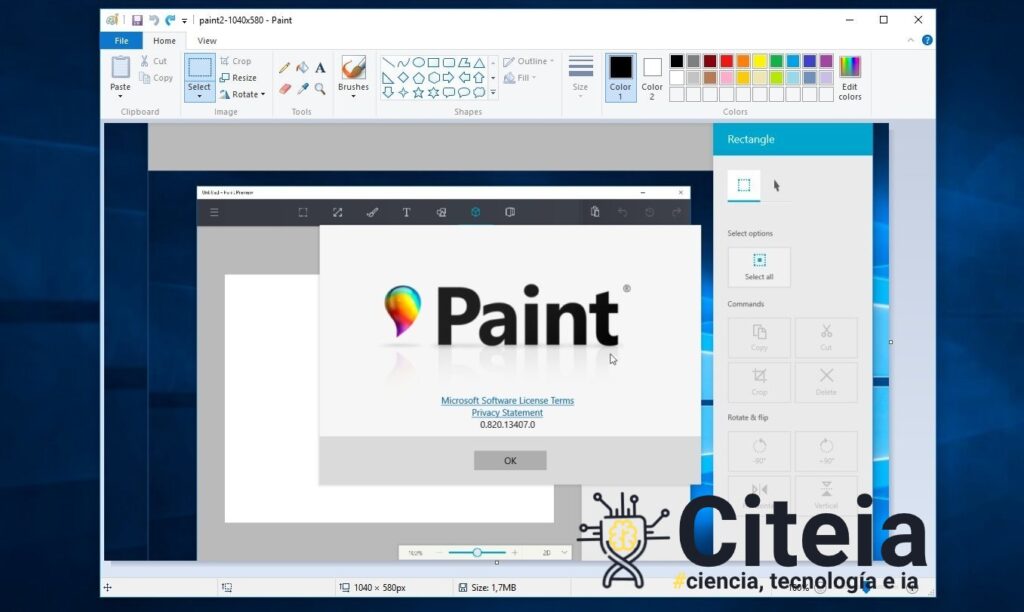
Quomodo possum download et install Classic Paint in Windows 10?
Disce quomodo download Poena in vestri Fenestra 10 PC
Sed mementote hoc instrumentum ab initio mutavisse, ut emendationes adderet. Hic ostendam tibi quomodo colores imaginis in pingendo inverterefacere ex Pingere in Windows 7,8, 10 et XNUMX, facere ex Pingere in aliis versionibus Windows, quid aliud facere potes in Pingere, mutare formam imaginis, mutare rationem imaginis. .
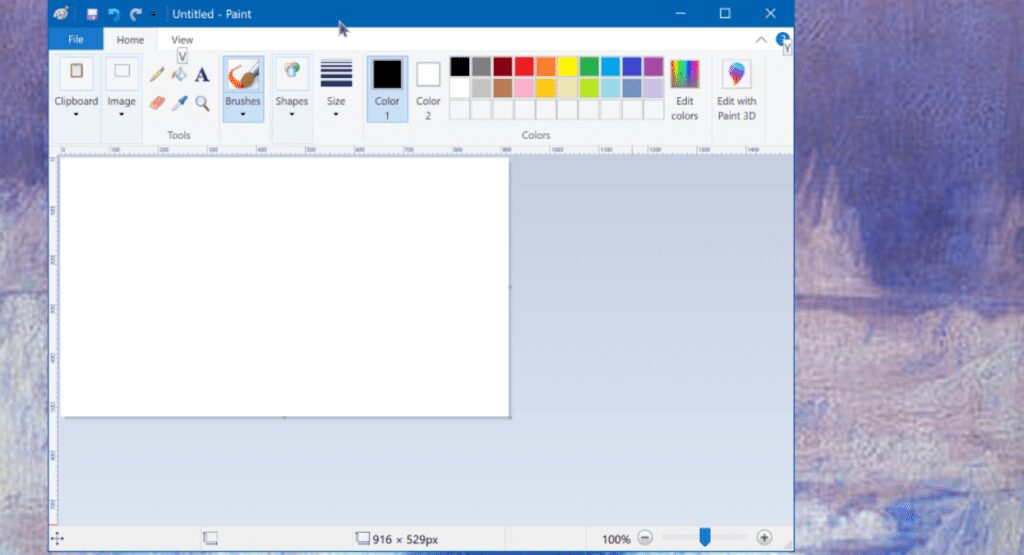
Quomodo colores imaginis in Poena invertere
Utendo Poena potes mutare rationem imaginis visagentes programmatis propriis accessoriis. Modi variari possunt secundum versionem Windows quam uteris, ob quam causam infra ostendemus tibi vestigia sequi ad invertendum colores in Poena prout casus fert.
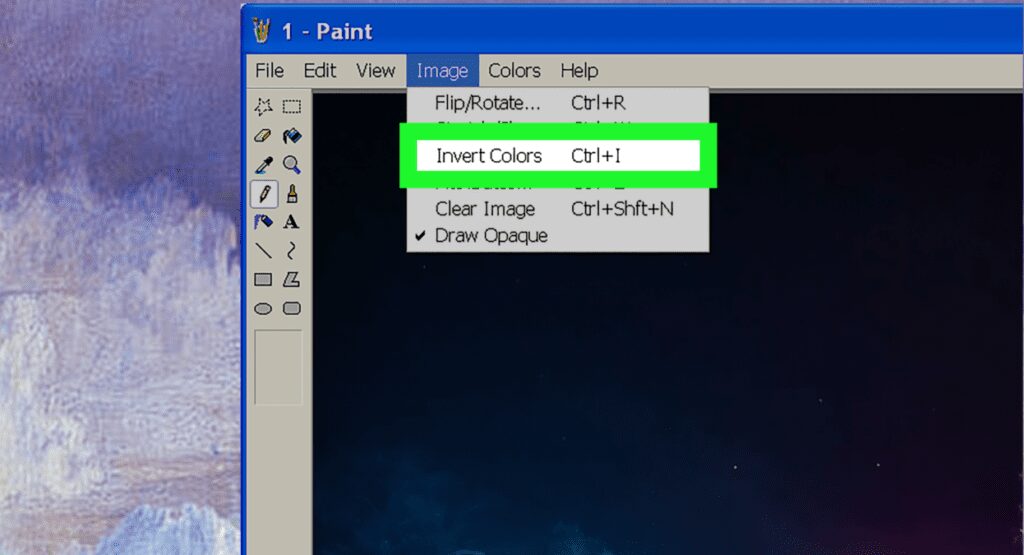
Quomodo colores invertere cum Poena in Fenestra 7, 8 et 10
Para invertere colorum in Poena ex computatrum tuum en Fenestra 7,8,10 Eodem modo te sequendum est, qui talis est;
- Intra Microsoft Poena. Facile id facere, modo pingere nomen ab initio tabulae collocare, vel etiam nomen in machina quaerere. Si in computatrum tuum inauguratum non habes, ex Microsoft horreum habebis.
- Eligite imaginem quam facturi estis cum labore. Antea imaginem in computatro tuo deponi debes, ut eam inter tabularios exsistentes vel aliter quaeras, unum in interrete quaerendum est. Imaginem servatam in tuis documentis si habes, tantum debes ut deprimas "Tabellae" tunc "Aperi" et cum tabellam delegisti, preme "Aperi".
- Locate in toolbar et, ad laevam eius, preme in sectionem 'Incipit' et ostendes parvam sagittam sub optione 'selectae', quam etiam preme debes.
- Desumo omnes. Deprime debes "omnia eligere" tum ius strepita in imagine, quae tibi optiones additas exhiberi permittet. In hac parte optio elige "colores inverte" vel imperia "Ctrl + Shift + l" uti potes.
Post hos gradus ad litteram colores imaginis quas vis invertere poterissine ulla difficultate. Et si alias versiones habes, tunc indicabimus tibi quomodo colores in pinge in unaquaque versione invertant.
Quomodo colores invertere cum Poena in aliis versionibus Windows?
Si Windows Vista vel aliis versionibus prioremtu quoque colores cum Poena invertere possis, observans quod ratio late similis sit, hoc modo:
- Open Microsoft Poena. Ex computatro tuo intrant Poena, imaginem etiam aperi quam vis recensere, quam antea in tabella servasti oportet.
- Toolbar. Instrumentorum instrumentum in summo velo collocari potest, optio elige "Image"
- Colores invertere. Imaginem electam habentes, preme in 'Inverte Colorum' optione vel utens 'Ctrl+l' praeceptis.
Illud notare interest, scientes rationes ad singulas sectiones tractandas quod tibi programma Poena offert, ex eo plus obtinere poteris. Hic ergo ostendemus quid alia facere potes in Poena.

Accelerate vestri PC scriptor processus celeritatem [Fenestra VII, VIII, X, Vista, XP]
Disce meliorem celeritatem tuam PC ad optimize usum programmatum
Quid aliud potes in Poena
Tempus venit, cum Pingere iam non erat pars fasciculorum a Fenestra oblatorum. Tantum progressio accessere potuimus applicatione ex Fenestra Store.
Sed postquam pervestigationis in Fenestra exsecutivorum top, eam in systematis fasciculis incorporare decreverunt, sed cum nova et provectus updates. Pinge multo magis quod nos sinit.
Inter haec nova munera habemus; Mutata forma imaginismutet dimensiones suas et proportiones eius secant, videamus quomodo.
Mutata forma imaginis
ut mutatio forma imaginis; oportet te fac quod sequitur:
- Nota. Aperi imaginem quam ingredieris ad mutare et eligere 'Initium', deinde deprime in "Save As" optione, ostendens tibi optiones formarum quas adhibere potes. Quae sunt: PNG, JPEG, BMP, GIF, et alii. Est ad te quam eligere unum vis.
Sedeo dimensiones imaginis
Si id quod vis ad dimensiones imaginis Rescale, ad ipsos reducitur elementa eius et sic valores eius modificant. Propositum pingere te quoque adiuvare potest, modo sequentes gradus adpone:
- Aperi imaginem ut emendo: Cum imaginem delegisti quam laborare vis, cistam selectivam per optionem "Selectae" accommodare debebis. Tunc deprime "Resize" et ostende optiones amplitudinis quas eligere potes, vel manually quem vis intrare.
- Pixels Si magnitudinem in recipis terminis accommodare vis, ex sectione "Pixels" eam facere potes. Etiam operari cum imagine resized ex optione "Grid".
Secat rationem imaginis
Secare rationem imaginis, etiam significat optionem utilem cum imagines tuas edendis, hoc modo:
- Eligere. Preme "electionem" elige et applica ad imaginem quam elegisti, et imaginem vel partes eius incidere potes et aliis applica. Etiam in optionibus pingis ut contours haurias, imple vel effecta colorum ad figuras efficias.
Etiam, pro additis opibus potes adhibere per optionem ad hauriendum colorestrepitando in optione eyedropperi. Tum imaginem tuam alicubi preme.
Progressio Poena tibi optionem RGB dabit coloribus respondentem. Magnitudinem setorum ampliare potes ut faciliorem reddant functionem processus edendi.